怎么添加打印机
打印机和其他电脑外设一样,并不是和电脑通过数据线连接就可以使用的,其还要在电脑里面添加并安装好驱动后才可以使用,今天笔者就怎么添加打印机的方法给大家介绍下,希望能对大家有所帮助。
Windows xp系统和win 7以上系统添加打印机的步骤稍有差别,但是基本大同小异,我们以win7为例给大家介绍下添加打印机的步骤。
1、首先将打印机电源线连接好,然后用数据线把打印机和电脑连接起来,再在打印机里放一些打印机测试之用。
2、然后点击电脑桌面左下角的“开始”按钮,打开开始菜单,然后在开始菜单中找到“设备和打印机”,如下图所示:
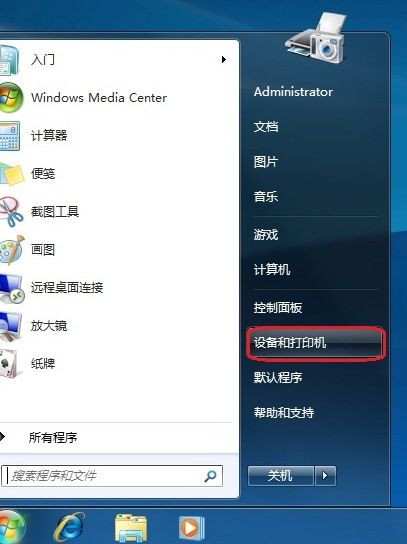
3、在“设备和打印机”界面,选择“添加打印机”,进入到添加打印机页面后我们可以看到有“添加本地打印机”和“添加网络打印机”二个选项,我们以添加本地打印机为例,那么我们点击“添加本地打印机”即可,如下图所示:
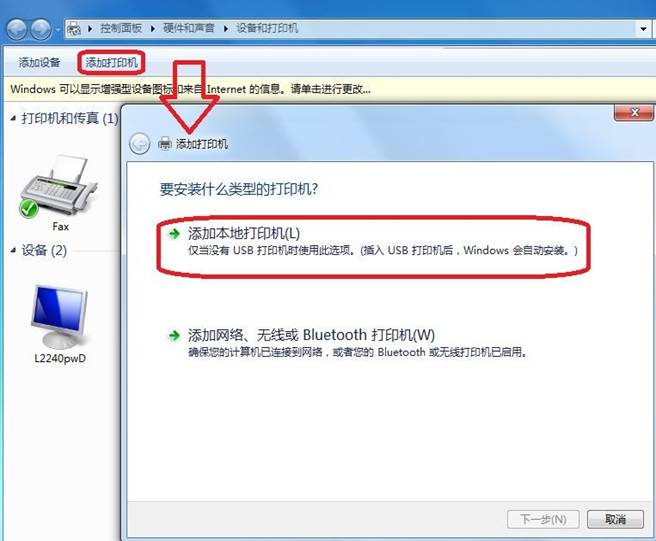
4、然后进入到选择打印机端口类型界面,这这里我们选择一个打印机端口后点击“下一步”,如下图所示:
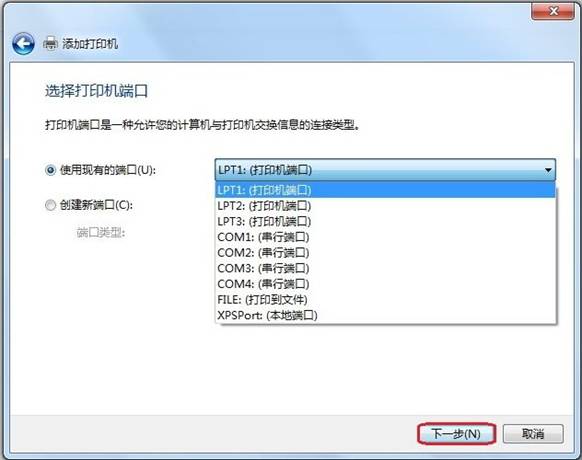
5、这个时候就进入到了安装打印机驱动的步骤,我们首先要选择打印机的厂商,找到你的打印机的厂商后,在右边的小框内会列出该打印机的所有驱动,找到你的打印机对应型号的驱动后选择点击下一步,如下图所示:(无法在找到你的打印机的厂商或者你的打印机的驱动的话,请点击“从磁盘安装”添加打印机驱动,假如你有厂商自带的驱动光盘或者U盘的话,可以把光盘或者U盘插入电脑,然后浏览到驱动文件即可,假如没有厂商自带的驱动的话,你可以到百度搜索你的打印机驱动)。
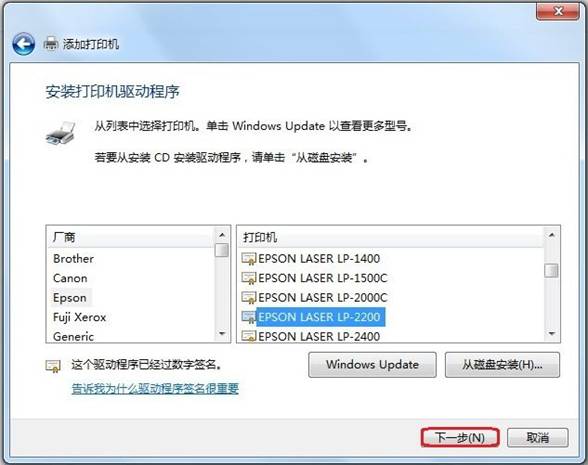
6、这个时候系统会显示出您所选择的打印机名称,确认无误后,点击“下一步”进行驱动安装,驱动安装完毕,会提示是否共享打印机的界面,如果你的打印机仅限于这一台电脑使用的话,你可以勾选“不共享这台打印机”然后点击下一步,如下图所示:
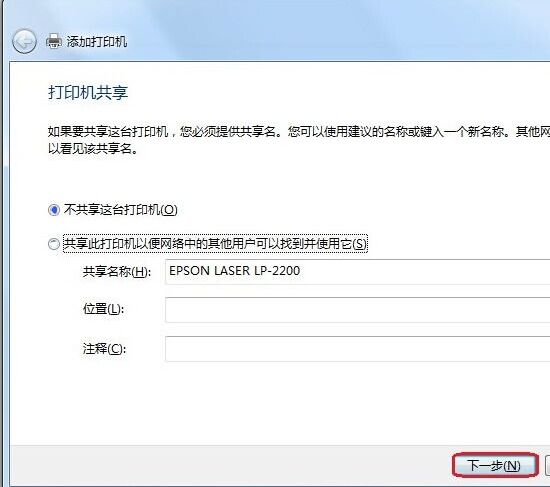
7、至此,添加打印机就完成了,在打印机列表就会列出所添加的打印机。您可以通过“打印测试页”检测设备是否可以正常使用。


